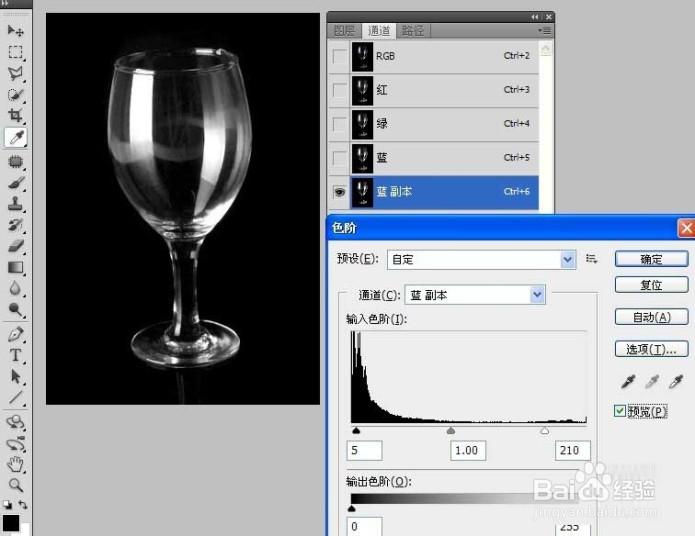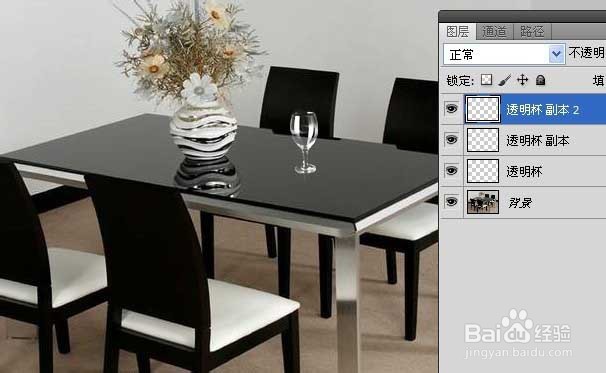如何用PS抠取桌子上透明玻璃杯
1、打开玻璃杯素材图片
2、切换到通道面板,单击红、绿、蓝三个通道,选择黑白对比最强烈的通道
3、复制蓝色通道,Ctrl+L,参数调整蓝色通道的色价如图
4、Ctrl+单击复制的“蓝 副本”通道,载入透明的玻璃选区
5、回到图层面板。新建图层命名为“透明杯”,编辑-填充,填充白色。取消选择
6、打开餐桌场景图片,用移动工具将“透明杯”图层拖到刚打开的图片
7、选中“透明杯”图层,Ctrl+T,缩小玻璃杯,并移动适合的位置。按回车确认变换
8、连续按两次Ctrl+J,复制两次“透明杯”图层,连续按两次Ctrl+E,合并图层
9、最后,做杯子的倒影。Ctrl+J复制“透明杯”图层,重命名为“倒影”,并Ctrl+{,下移一层,图层透明度设为40%,建立图层蒙版,用黑白渐变工具,从下而上拉,倒影可成。
声明:本网站引用、摘录或转载内容仅供网站访问者交流或参考,不代表本站立场,如存在版权或非法内容,请联系站长删除,联系邮箱:site.kefu@qq.com。
阅读量:52
阅读量:36
阅读量:32
阅读量:64
阅读量:68